작업 관리자의 HP 시스템 이벤트 유틸리티 프로세스가 걱정됩니까? 아마도 시스템 리소스를 많이 사용하고 있거나 실행해야 하는 다른 프로그램을 방해하고 있을 수도 있습니다. 걱정하지 마세요. 아래 질문에 모두 답변해 드리겠습니다.
이 문서에서는 HP 시스템 이벤트 유틸리티의 정의, 기능, 필요에 따라 비활성화하거나 업데이트하는 방법을 정확하게 설명합니다.
HP 시스템 이벤트 유틸리티란 무엇입니까?
HP 시스템 이벤트 유틸리티는 휴렛팩커드(HP) 노트북 및 PC에 사전 설치되어 제공되는 소프트웨어입니다. HP 시스템 이벤트 유틸리티 프로세스의 목적은 지원되는 운영 체제에서 특수 기능 키와 단축키를 활성화하는 것입니다.
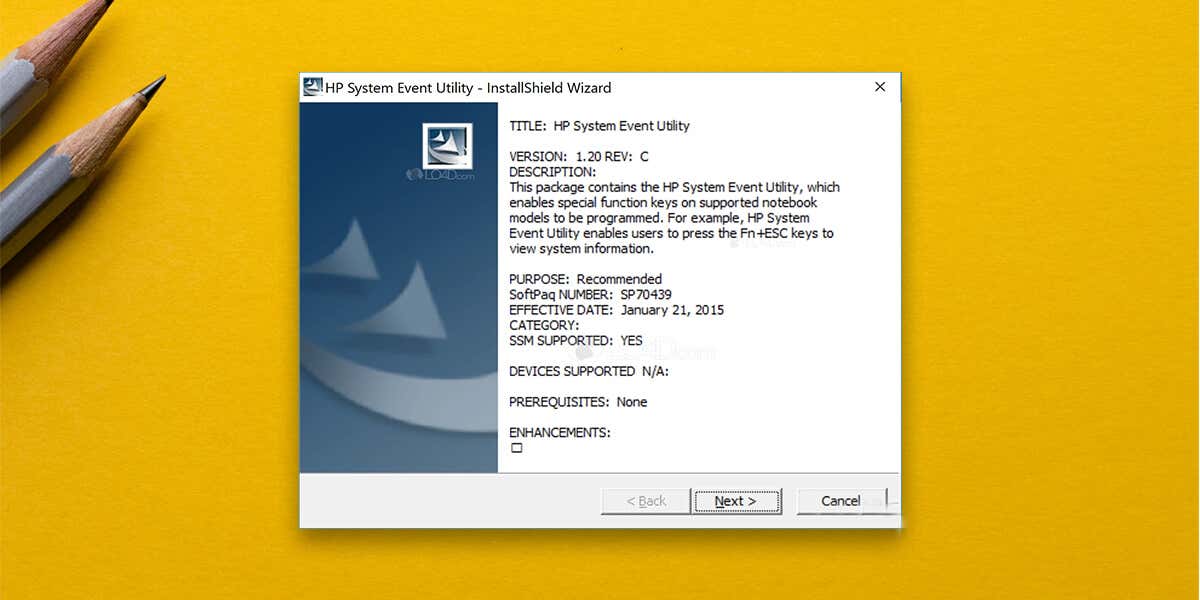
HP 시스템 이벤트 유틸리티는 HP 핫키 지원 드라이버와 함께 작동하여 PC가 특정 키 누르기를 인식하는지 확인합니다. 이는 백그라운드에서 실행되어야 하며 이를 위해 소량의 시스템 리소스를 사용해야 함을 의미합니다.
HP 시스템 이벤트 유틸리티는 악성 프로그램인가요?
HP 시스템 이벤트 유틸리티 프로그램으로 인해 CPU 사용량이 높아지는 경우 장치에서 맬웨어가 있는지 확인하는 것이 좋습니다. 일부 맬웨어 및 바이러스는 합법적인 프로세스(예: HP 시스템 이벤트 유틸리티)를 모방하도록 설계되었으므로 사용자가 맬웨어를 갖고 있으면서도 이를 인지하지 못할 수도 있습니다.
그러나 HP 시스템 이벤트 유틸리티는 또 다른 이유로 과도한 리소스 사용을 유발할 수 있습니다. 예를 들어 파일이 손상되었거나 일시적인 결함으로 인해 오작동이 발생했을 수 있습니다.
바이러스 백신 소프트웨어 로 PC를 검사하여 깨끗하다면 최신 버전의 HP 시스템 이벤트 유틸리티를 사용하고 있는지 확인하는 것이 좋습니다. 아래에서 그 방법을 설명하겠습니다.
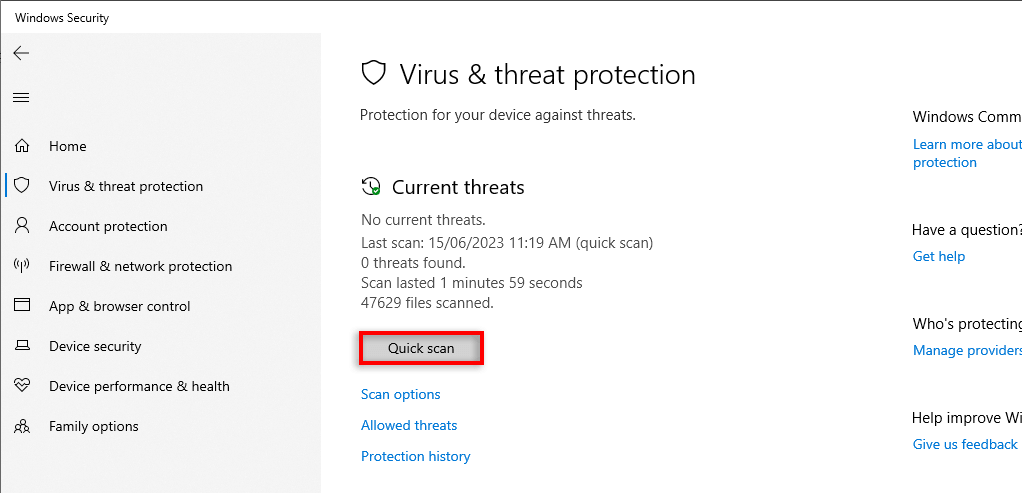
HP 시스템 이벤트 유틸리티를 제거해도 안전합니까?
HP 시스템 이벤트 유틸리티를 비활성화하거나 제거하면 많은 기능이 작동하지 않을 수 있습니다. 비활성화하면 사용자 정의 키보드 단축키, 특수 기능 키 및 기타 중요한 시스템 이벤트가 더 이상 설계된 대로 작동하지 않습니다. 예를 들어 볼륨을 조절하지 못할 수도 있습니다.
이러한 이유로 꼭 필요한 경우가 아니면 HP 시스템 이벤트 유틸리티를 제거하지 않는 것이 좋습니다. 대신 HP 시스템 이벤트 유틸리티를 최신 버전으로 업데이트(또는 재설치)하는 것이 좋습니다. 이렇게 하면 버그가 제거되고 호환성이 향상됩니다.
HP 시스템 이벤트 유틸리티를 업데이트하는 방법.
HP는 사용자가 HP 시스템 이벤트 유틸리티 소프트웨어를 버전 1.4.33 이상으로 업데이트할 것을 권장합니다. 그렇게 하려면:
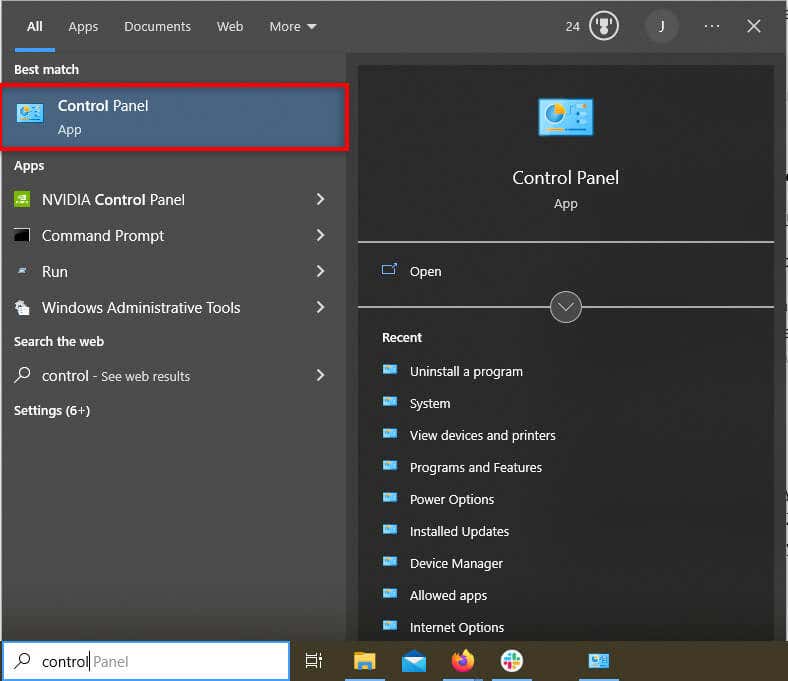 <올 시작="2">
<올 시작="2">
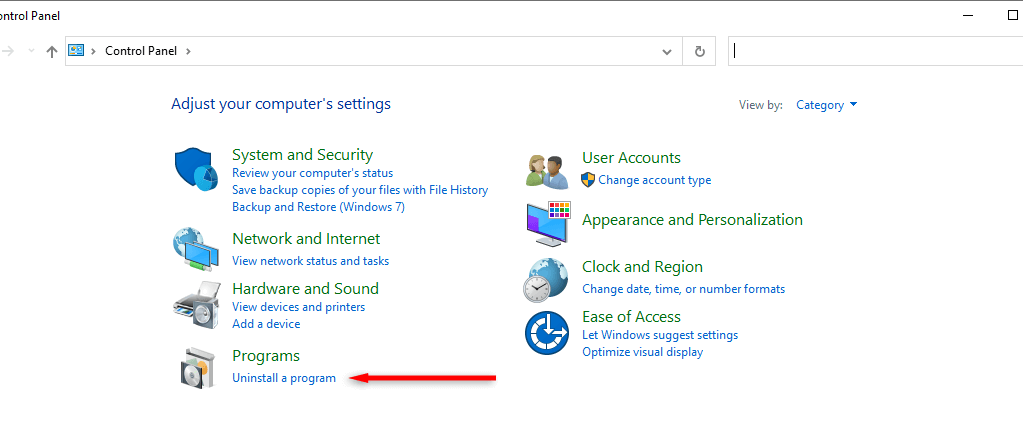
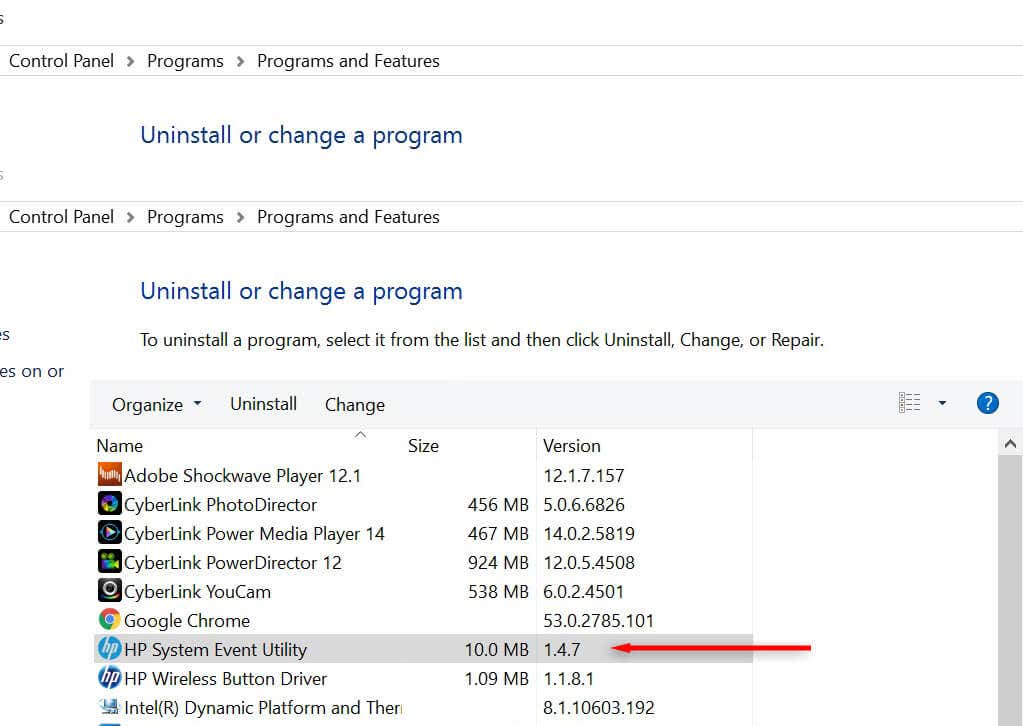
HP 시스템 이벤트 유틸리티를 제거하는 방법
HP 시스템 이벤트 유틸리티가 최신 버전이지만 여전히 컴퓨터에 문제를 일으키는 경우 이를 제거해 볼 수 있습니다. 이는 컴퓨터 기능에 영향을 주지만 장기적으로는 더 나을 수도 있습니다(또는 적어도 더 많은 잠재적 수정 사항을 해결하는 데 도움이 될 수 있습니다).
HP 시스템 이벤트 유틸리티를 제거하는 몇 가지 방법은 다음과 같습니다.
1. 작업 관리자에서 HP 시스템 이벤트 유틸리티 비활성화
가장 먼저 시도해 볼 일은 HP 시스템 이벤트 유틸리티를 일시적으로 비활성화하고 문제가 사라졌는지 확인하는 것입니다. 이는 HP 시스템 이벤트 유틸리티 호스트가 다른 앱(예: 온라인 시험 프로그램)의 작동을 방해할 때 특히 유용합니다.
HP 시스템 이벤트 유틸리티를 일시적으로 비활성화하려면:
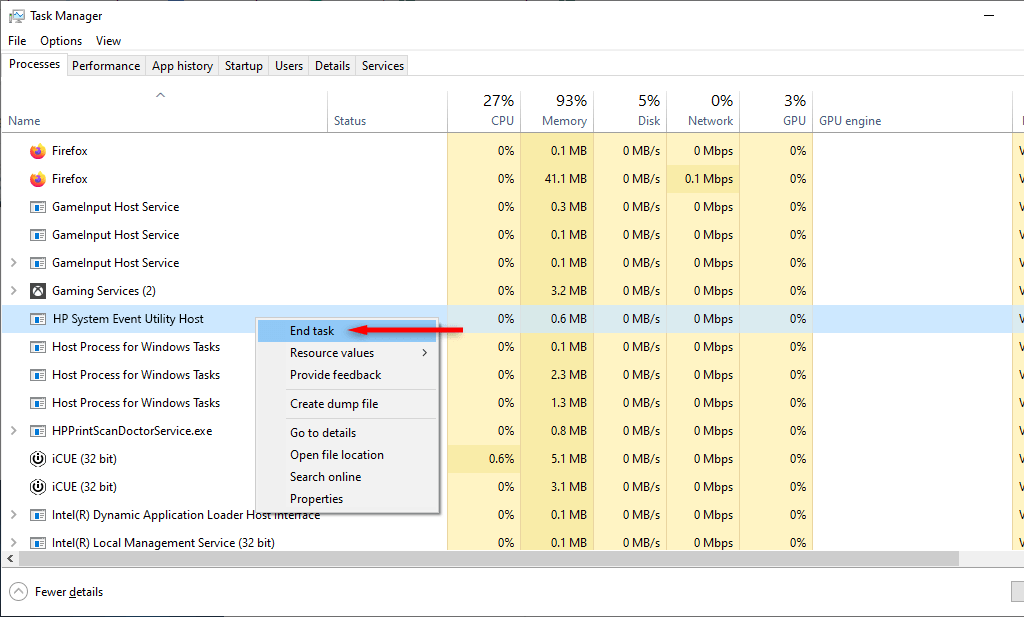
2. 앱 및 기능을 통해 제거
HP 시스템 이벤트 유틸리티를 제거하는 가장 쉬운 방법은 Windows 앱 목록을 이용하는 것입니다:
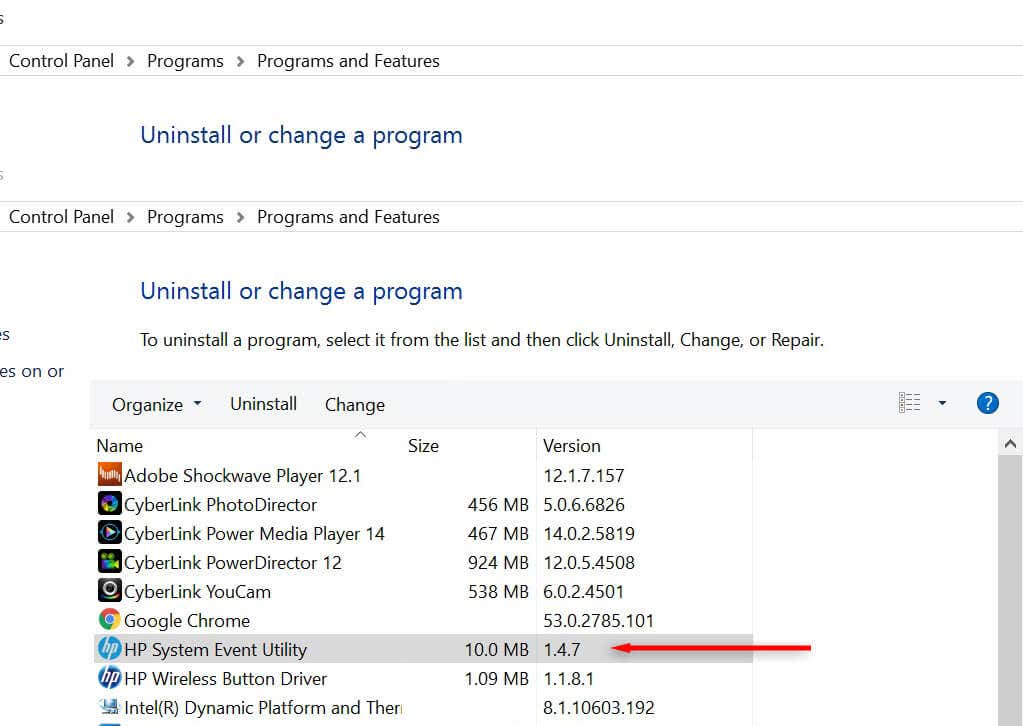
3. 제거 프로그램을 사용하여 제거
첫 번째 방법으로 HP 시스템 이벤트 유틸리티를 제거할 수 없는 경우 HP는 프로그램을 제거하는 실행 파일을 출시했습니다. 사용하려면:
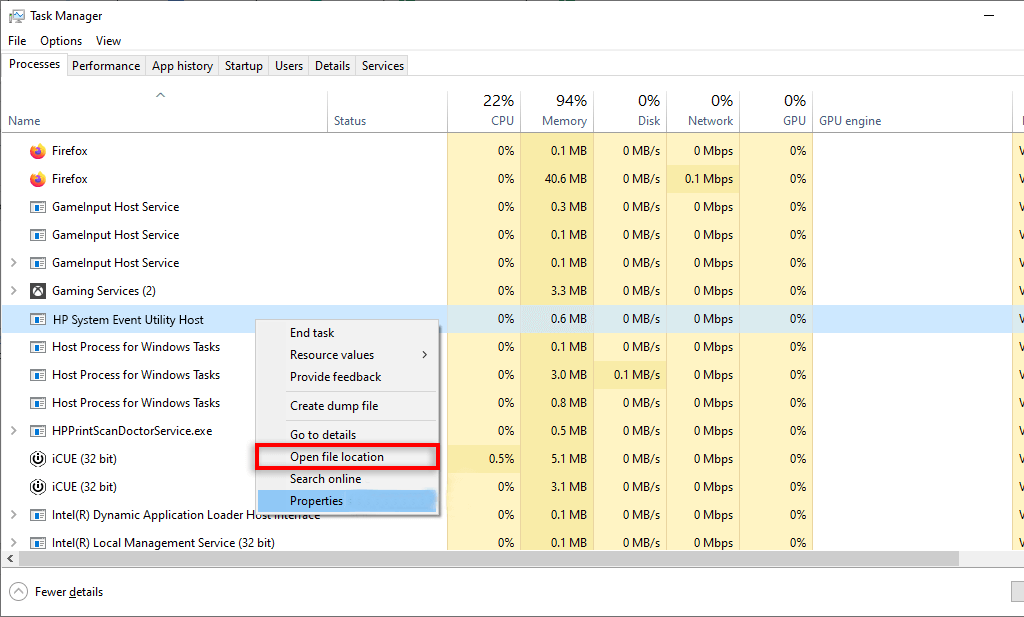
HP 지원 센터에 문의하세요
때때로 Microsoft와 HP 사용자는 무작위 오류로 인해 HP 시스템 이벤트 유틸리티를 제거할 수 없다고 보고합니다. 이런 일이 발생하면 www.hp.com에서 HP 지원 센터에 연락하여 문제를 설명해야 합니다. 바라건대, 그들은 PC를 다시 한 번 가동하고 실행할 수 있는 솔루션을 제공할 것입니다.
.